Как исправить изображения WhatsApp, которые не отображаются в приложении «Галерея»?
WhatsApp, несомненно, является одним из лучших кроссплатформенных приложений для обмена сообщениями. Оно превосходит любое другое приложение для обмена сообщениями, имея почти 2 миллиарда активных пользователей в месяц. Не говоря уже о том, что WhatsApp также имеет возможность обмениваться фотографиями, видео, ссылками и т. д. Более того, приложение для обмена сообщениями также недавно запустило функцию видеовызовов для Windows и Mac.
Это не значит, что у WhatsApp нет проблем. Некоторые пользователи сталкиваются с проблемами, связанными с недоступностью мультимедиа WhatsApp в приложении галереи. Иногда изображение или видео могут не отображаться в приложении галереи телефона пользователя. В этой статье мы поделимся некоторыми исправлениями, поэтому прочитайте статью до конца.
Исправлено: медиафайлы WhatsApp не отображаются в приложении галереи [Android]
Один из способов — изменить настройки внутри приложения для всех чатов в WhatsApp для обеспечения видимости мультимедиа. Для этого выполните следующие действия:
1. Запустите WhatsApp и нажмите на значок вертикального многоточия «.⋮» в правом верхнем углу экрана телефона и нажмите «Настройки».
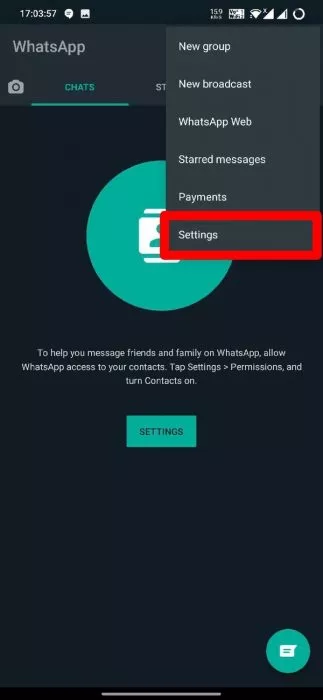
3. Теперь нажмите «Чаты».
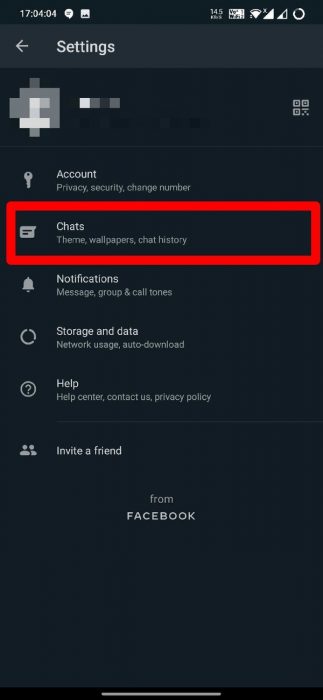
4. В меню «Чаты» включите переключатель «Видимость мультимедиа».
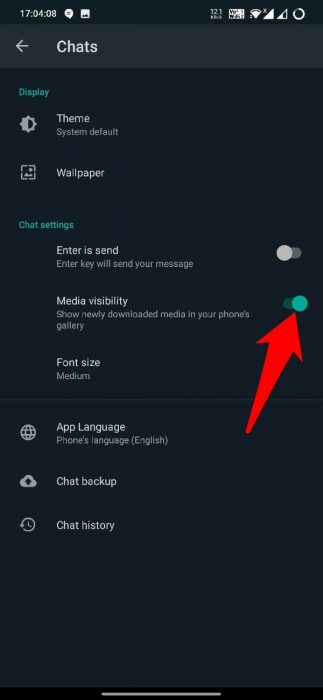
Недавно загруженные медиафайлы начнут отображаться в приложении «Галерея» телефона, если переключатель видимости мультимедиа включен. В то же время ранее загруженные файлы не будут отображаться в приложении «Галерея» телефона.
Пользователи также могут копировать и вставлять изображения из памяти телефона, если они хотят, чтобы старые носители отображались вместе с вновь загруженными файлами.
1. Откройте внутреннюю память.
2. Следуйте по этому пути: Память > Внутренняя память > WhatsApp > Мультимедиа > Изображения WhatsApp.
3. Скопируйте и вставьте файлы в папку, где новые файлы отображаются в приложении галереи.
4. Кроме того, аналогичные действия можно выполнить и для видеофайлов.
Действия по исправлению файлов, которые не отображаются для определенного контакта в WhatsApp
1. Запустите WhatsApp и откройте чат контакта, фотографии которого не отображаются в приложении галереи телефона.
2. Откройте настройки чата, нажав на имя контакта, и нажмите «Видимость мультимедиа».
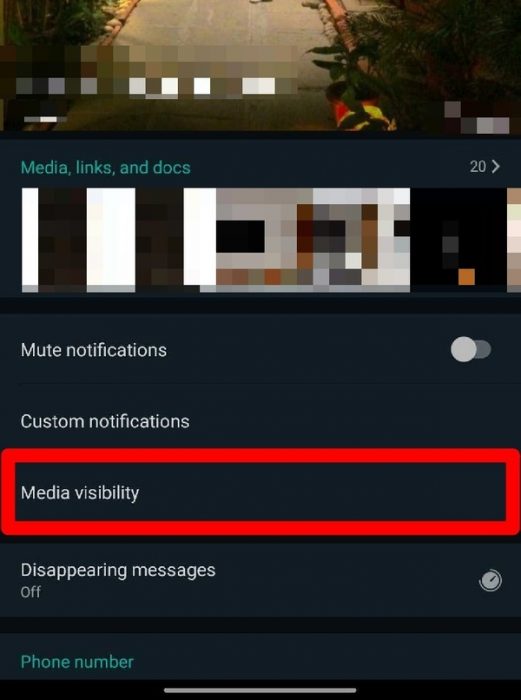
3. Выберите «Да» в списке опций, чтобы разрешить WhatsApp сохранять медиафайлы в приложении «Галерея» телефона.
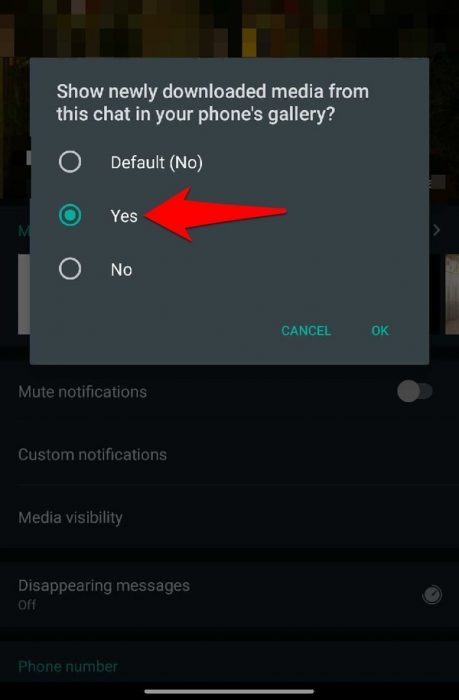
Используя эти методы, пользователь может решить проблему с тем, что медиафайлы не отображаются в приложении галереи телефона.
Исправление медиафайлов WhatsApp, не отображающихся в приложении «Фотографии» [iOS]
В настройках WhatsApp:
Кроме того, эти шаги приведут пользователей к исправлению медиафайлов WhatsApp, которые не отображаются в приложении «Фотографии» для iOS.
1. Запустите WhatsApp и нажмите «Настройки» в правом нижнем углу экрана.
![]()
2. В меню настроек нажмите «Чаты».
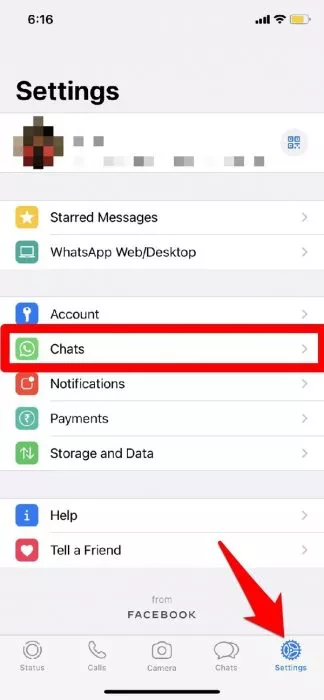
3. В меню «Чаты» включите кнопку «Сохранить в фотопленке».
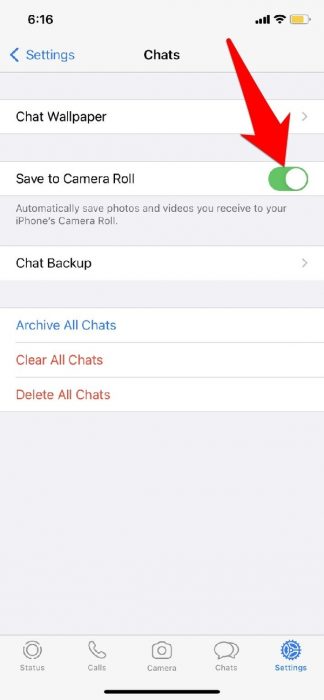
Реализация этих настроек позволит WhatsApp сохранять изображения в приложении «Фотографии» в iOS. Однако пользователям следует убедиться, что включен еще один параметр, выполнив действия, описанные далее.
В общих настройках iOS
1. Откройте настройки и перейдите в раздел «Конфиденциальность».
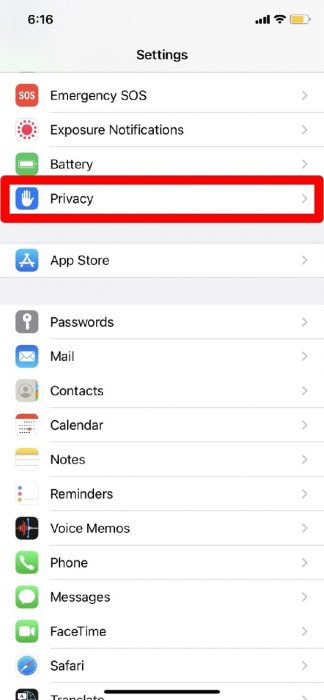
2. В разделе конфиденциальности нажмите «Фотографии».
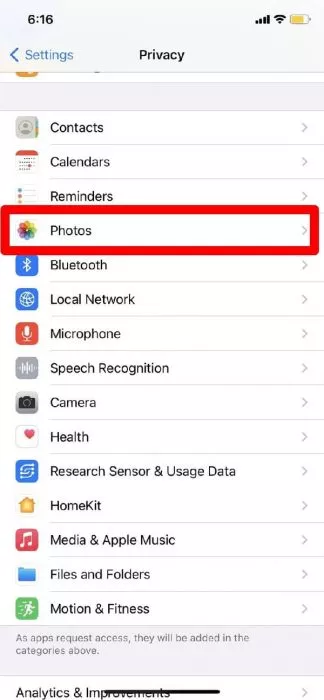
3. Нажмите «WhatsApp» в меню фотографий.
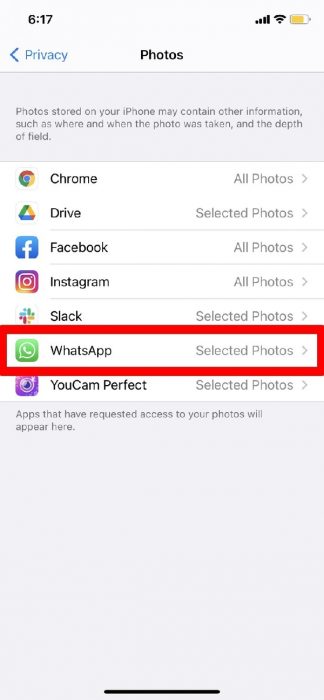
4. В меню настроек конфиденциальности WhatsApp измените параметр разрешения доступа к фотографиям на «Все фотографии».
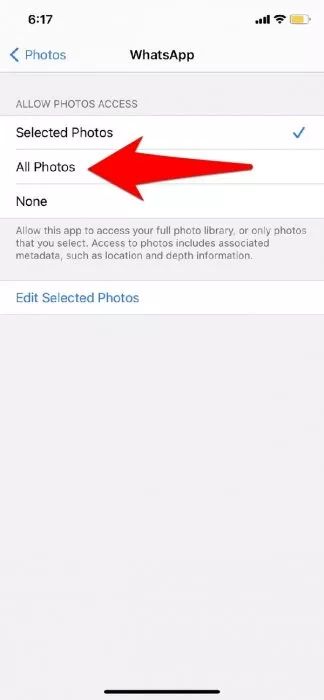
Вот и все, методы, которые позволяют вашему устройству сохранять медиафайлы из чатов WhatsApp в галерею телефона.






